
Мало кто знает, но в Андроид существует меню расширенных настроек, так называемое «Инженерное меню». А если кто и слышал об этом, то может не знать, как зайти в это самое меню на Android. Именно в этой статье, я хочу рассказать, как можно попасть в этот раздел.
Инженерные коды для Android: Видео
Как попасть в Engineering Menu
Вход в данное меню на Андроид 4 происходит с помощью ввода в звонилке специальной комбинации клавиш, так называемого кода, у каждого производителя как правило своя комбинация. Итак, нужно войти в номеронабиратель, и набрать:
- Samsung – *#*#4636#*#* или *#*#8255#*#*
- HTC – *#*#3424#*#* или *#*#4636#*#* или же *#*#8255#*#*
- Sony – *#*#7378423#*#*
- Huawei – *#*#2846579#*#* или *#*#2846579159#*#*
- МТК – *#*#54298#*#* или *#*#3646633#*#*
- Fly, Philips, Alcatel – *#*#3646633#*#*
Инженерное меню телефона Самсунг / Сервисный код № 1 для теста телефона
После набора кода, сразу же должно открыться «Инженерное меню», если же этого не произошло, надо попробовать нажать кнопку вызова.
Какие функции доступны
После входа, будет доступно большое количество настроек (для опытных пользователей). Одни из самых простых, это это изменение громкости на каждом ее уровне, то есть можно указать какая громкость будет на 1-ом уровне, какая на 2-ом и так далее. Это будет полезно, для телефонов, у которых стандартная громкость слишком тихая, сделав значение на последнем уровне больше обычного. Предлагаю посмотреть все на примере.
- Для этого после входа в раздел, выберите “Engineer Mode”.
- После выбираем раздел “Engineer Mode (Производитель)”.
- Так как нам нужно изменить значение громкости, выбираем “Audio”
- Дальше нужно будет поэкспериментировать со значениями, как правило числа можно ставить от 0 до 160. Где 0 – это совсем без звука, а 160 – максимальная громкость.
Также, можно производить множество других изменений, по идее практически всю функциональную часть, например, откорректировать силу вибрации телефона, силу приема радиомодуля, и многое другое. Если любите экспериментировать, то здесь как раз есть над чем развлекаться, только будьте внимательны изменяя значения, потому что не в умелых руках, можно не настроить под себя аппарат, а наоборот только сделать его более неудобным в работе.
Это собственно, и весь мануал о том, как попасть вменю расширенных настроек на Андроид. Ничего сложного!
Как попасть в инженерное меню на Андроид: Видео
Источник: v-androide.com
Вход в инженерное меню Samsung J1
Дорогие друзья, данной статьей мы открывает новый раздел на сайте, посвященный мобильным устройоствам. В данном разделе будут публиковаться статьи о смартфонах и планшетах. Сегодня речь пойдет о популярном смартфоне Samsung J1. Не смотря на то, что модель смартфона устарела, она до сих пор остается популярной.
Довольно много пользователей смартфона, ищут информацию о том как зайти в инженерное меню Samsung J1 для изменения различных параметров. В данной статье мы постарались дать вам детальную информацию об инженерном меню смартфона Samsung J1.
.jpg)
| Код | Назначение |
| *#197328640#* *#8255#* *#4636#* |
Вход в инженерное меню. Информация о mac-адресе, обновить программное обеспечение камеры, динамиков, улучшить звук, вернуть первоначальные настойки аккаунта Google и выполнить другие тонкие настройки. |
| *#0*#* | Меню тестирования экрана |
| *#526#* *#528#* *#232339#* |
Тест WLAN |
| *#197328640#* | Меню обслуживания, в котором запускаются различные тесты для тестирования устройства. |
| *#232331#* | Тест Bluetooth. |
| *#2664#* | Тест сенсорного экрана |
| *#1575#* *#1472365#* |
Тест GPS |
| *#0842#* | Тест вибрации и подсветки дисплея. |
| *#0289#* *#0673#* |
Тест мелодий |
| *#7594#* | Настройка работы кнопки питания устройства. При долгом удержании кнопки питания показывается меню с вариантами действий (выключить, перезагрузить устройство, включить режим полета и пр.), комбинация позволяет внести изменения в данное меню. |
| *#232338#* | Показывает MAC-адрес модуля Wi-Fi. |
| *#232337#* | Показывает MAC-адрес модуля Bluetooth. |
| *#8350#* | Voice Dialer Logging Disabled — отключает запись последних 20 голосовых вызовов. |
| *#8351#* | Voice Dialer Logging Enabled — включает запись последний 20 голосовых вызовов (не разговоров), т.е. записывает ваш голос при голосовом наборе и историю наборов в форматах LOG и WAV в папку /data/data/com.android.voicedialer/app_logdir. |
| *#8255#* | Запуск мониторинга GTalk. |
| *#4636#* | Получение информации о модели телефона, батарее, статистика использования, тестирование, а также прочие настройки и информационные сведения системы. |
| *#3264#* | Показывает версию оперативной памяти устройства (RAM). |
| *#2663#* | Показывает версию сенсорного экрана. |
| *#06# | Показывает IMEI номер устройства. Если телефон с двумя сим-картами, то будут отображены два IMEI номера. |
| *#0283#* | Показывает информацию о пакетных данных Loopback. |
| *#34971539#* | Показывает версию прошивки камеры и в целом информацию о камере устройства. |
| *#0588#* | Запуск интегрированного датчика движения. |
| *#273283*255*663282*#* | Запуск встроенного файлового менеджера, с помощью которого можно делать резервные копии файлов. |
| *#1234#* *#12580*369# |
Данные о версии прошивки |
| *#9998*862# | Установка режима голосового кодера (нормальная, наушник или громкая связь) |
| *#2222# | Данные о версии прошивки операционной системы |
| #*5376# | Удаление всех сообщений |
| #*2562# #*3876# #*3851# |
Обычный перезапуск девайса без удаления данных |
| *#4636#* | Данные о статистике использования, батарее и Wi-Fi |
| *#1111#* | Данные о FTA софтверной версии |
| *#2222#* | Данные о FTA хардверной версии |
| *#7262626#* | Тестирование сигнала GSM для моделей с поддержкой 3G |
| *#44336#* | Данные о CSC, PDA, дате сборки модели Samsung J100F Galaxy J1 |
| *#2263# | Выбор диапазонов сети для моделей с поддержкой 3G |
| *#0808# | Переключение режима связи ПК по USB соединению. Для нормального соединения с ПК устанавливаем AP и MTR+ADB. |
| *#9900# | Дамп данных системы |
| *#7353# | Еще один тест режим. Внимание — «Melody» — это разговорный динамик, поэтому он тихий, а «Speaker» — это задний, основной. |
| *2767*3855# | Full Reset. Сброс прошивки устройства до заводского состояния, стирает всю информацию. Операцию отменить невозможно. |
| *#7780#* | Сброс настроек устройства до заводских, при этом сброс настроек не коснется установленных приложений и информации на карте памяти. |
Понравилась статья? Поделиться с друзьями:
Источник: pchelp24.com
Band mode samsung galaxy

В прошлый раз мы увеличивали громкость звука на смартфоне Android с помощью инженерного меню. В этот раз отключим неиспользуемые частоты, благодаря чему сможем немного уменьшить энергопотребление телефона. А, значит, увеличить время работы смартфона. Прирост будет небольшим, но для кого-то и эти минуты будут не лишними.
Сотовая связь работает на различных частотах и в различных сетях (850, 900, 1800, 1900, 2100, 2600 МГц и т.д.). По-английски эти диапазоны называются band. Существует больше полусотни различных частотных диапазонов. По умолчанию в смартфонах включено избыточное число band’ов. Все их система регулярно сканирует для поиска лучшего источника сигнала сотовой связи.
Поэтому неиспользуемые диапазоны частот лучше отключить. Сейчас мы расскажем, как это сделать, что можно отключить, а что трогать нельзя.
Большая часть телефонов на базе Android работает на процессорах MediaTek (MTK). Чтобы зайти в инженерное меню на таких смартфонах, нужно набрать код *#*#3646633#*#* (вводить его нужно там, где вы набираете номер телефона для звонка).
Но проще установить приложение, открывающее прямой доступ в настройки (например, Инженерное Меню MTK Ярлык). Кстати, в смартфоне Fly Cirrus 8 код не работает, и в инженерное меню удалось попасть с помощью приложения.
В меню Telephony находим вкладку BandMode, далее заходим в SIM1 (если у вас две сим-карты). Мы увидим список всех частот трех стандартов: 2G (GSM), 3G (UMTS), 4G (LTE). Все поддерживаемые частоты будут отмечены галочками. Остальные частоты не поддерживаются (их нельзя включить/отключить). Список поддерживаемых частот зависит от конкретной модели смартфона.
GSM
В России 2G-связь работает на частотах 900 и 1800 МГц. Частоты 850 и 1900 МГц в нашей стране не используются. Эти пункты можно смело отключить. Если поедете за границу, не забудьте включить обратно.
UMTS
Все сотовые операторы 3G «вещают» на WCDMA-IMT-2000 (2100 МГц). В ближайшем будущем 3G может заработать на WCDMA-GSM-900. Так что оба пункта оставляем.
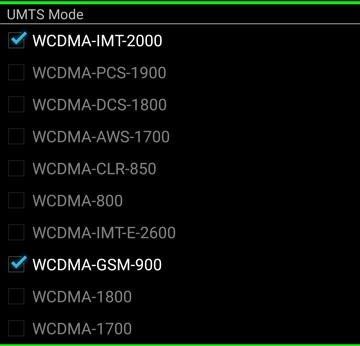
LTE
В моем смартфоне были отмечены Band 1, 3, 7, 20, 38, 40.
Билайн, МегаФон, МТС и Tele2 используют Band 7 (2600 МГц, FDD). Некоторые операторы используют также Band 38 (2600 МГц, TDD).
В ряде регионов 4G-сети работают на Band 3 (1800 МГц).
Band 1 (2100 МГц), Band 20 (800 МГц) и Band 40 (2300 МГц) находятся в планах по использованию в России, но пока не запущены. Так что эти пункты можно отключить.
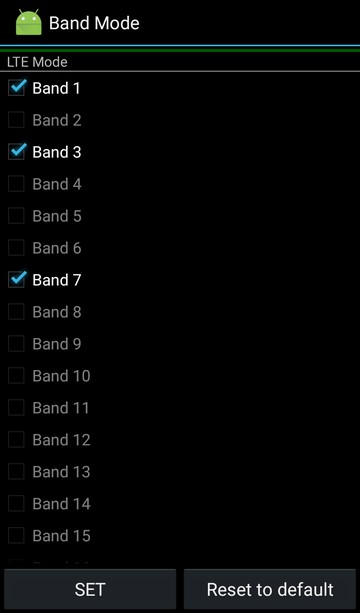
Не забудьте зафиксировать изменения, нажав на кнопку SET в нижней части экрана.
Если у вас двухсимочный телефон и второй слот вы не используете, отключите его в настройках (Настройки > SIM-карты).
Как зайти в инженерное меню в самсунг
Все современные мобильные устройства (смартфоны и планшеты) имеют сложную аппаратную и программную структуру. Помимо внешнего дизайна и управляющего интерфейса, которые видны каждому пользователю, внутри этих девайсов скрывается множество секретных компонентов. Одним из таких компонентов является инженерное меню, которое встраивается практически в каждый гаджет, работающий на базе OS Android. Рассмотрим способы и нюансы доступа к Engineering Mode на смартфонах компании «Samsung».
Предназначение инженерного меню
Собственно, вначале следует понять, зачем именно разработчики скрывают подобное меню в тени программной оболочки. Посредством такого «секретного» сервиса можно выполнить тестирование всех датчиков, модулей и систем смартфона, а также внести конфигурационные изменения в его функционал, чтобы сделать управление более доступным и комфортным.
Ранее Engineering Mode использовался лишь разработчиками и профессионалами по ремонту/отладке. Аппарат проходил полное тестирование, а при удовлетворении всех норм и требований отправлялся на продажу.
Сейчас же получить доступ к инженерному меню может практически любой пользователь. Проблема заключается лишь в том, что в случае тех же смартфонов Самсунг каждая серия или очередное поколение устройств имеют свой собственный способ доступа к Engineering Mode.
Engineering Mode на Samsung Galaxy
Далее будет рассмотрено инженерное меню в Самсунг Галакси, как в одной из самых обширных линеек данного производителя на сегодняшний день. По стандарту к скрытым сервисным компонентам, коим и является данное меню, можно получить доступ посредством введения специального USSD-кода, состоящего из цифр и знаков «*», «#».
Ввод осуществляется через стандартный номеронабиратель, также иногда требуется нажать кнопку вызова, если автоматический переход к нужному меню после набора комбинации не перешел.
Единого кода, к сожалению, на сегодняшний день не существует, т.к. каждое Galaxy устройство программируется производителем индивидуально:
Все остальные устройства, относящиеся к линейке Галакси, можно перевести в режим настройки комбинациями, приведенными выше в списке для S7 Edge, а также: *#*#3646633#*#*.
В тех случаях, когда инженерное меню настойчиво не желает открываться после ввода любой из приведенных комбинаций, следует воспользоваться специальным софтом: EngineerMode, Mobileuncle Tools, Shortcut Master и т.д. Всё просто: установить, запустить, работать!
Данные приложения актуальны исключительно для устройств, работающих на базе процессоров MTK, а также тех, что находятся под управлением чипов Exyon. В случае с аппаратной начинкой от Qualcomm, как на Galaxy A5, данные утилиты будут неработоспособны.
Возможности инженерного меню
Разобравшись с тем, как зайти в инженерное меню в Самсунг, можно перейти к рассмотрению ключевых возможностей данного сервисного режима.
Полноценный Engineering Mode, разработанный для процессоров MTK, имеет обширный инструментарий, направленный на проведение полной диагностики и качественной настройки устройства.
Однако такой функционал сервисного режима недоступен абсолютно всем смартфонам, поскольку он урезается производителем еще на этапе разработки. К примеру, в случае с чипами от Qualcomm инженерное меню используется исключительно для ознакомления с информацией по ряду аппаратных компонентов, а также для проведения различных базовых тестов.
В случае смартфонов Galaxy A5 и S6 ключевые разделы:
Вкладка Telephony имеет интуитивно понятный русский перевод «Телефония» и содержит следующие пункты:
- включение/отключение автоответчика для поступающих звонков;
- выбор GSM частот, используемых в процессе разговора через сотовую сеть;
- выбор стандартов соединений, используемых в работе (для A5), – 2G, 3G, LTE или различные их сочетания;
- настройка доступа в сеть Интернет и т.д.
Раздел Connectivity охватывает работу прочих беспроводных соединений: Wi-Fi, Bluetooth, FM-радио. Разумнее всего не производить конфигурационных изменений в этом разделе, поскольку они могут привести к потере работоспособности отдельных компонентов или смартфона в целом.
Наиболее полезной вкладкой является HW Testing. Она отвечает за полноценную диагностику аппаратных компонентов смартфона: процессор, батарею, акустику, оптику, сенсор, беспроводные модули и т.д.
Для среднестатистического пользователя польза полученной информации заключается в том, что работоспособность смартфона может быть проверена еще в магазине. Обнаружение любой неисправности обезопасит от покупки бракованного или низкокачественного изделия.
Пример использования Engineering Mode с пользой
Посредством инженерного меню можно уменьшить нагрузку на аккумулятор устройства. Сделать это можно в разделе BandMode на вкладке Telephony. Это тот самый пункт, что позволяет выбрать сканируемые GSM-частоты. Схема действий достаточно проста:
- После запуска сервисного режима следует пройти в раздел Telephone – BandMode.
Теперь антенный модуль не будет находиться в постоянном поиске несуществующей сети, а автономность устройства повысится.